5 módszer az Android telefon feloldására, ha elfelejtette a PIN-kódot
Képzeld el: felveszed a telefonod, és megígéred magadnak, hogy megnézel egy üzenetet, amikor a PIN-kódon elakad az agyad. Egyetlen hiba megháromszorozza az eredményt, és máris a zárolt képernyővel és a szorongással nézel szembe. Mindenkivel megtörténik ez, nemcsak az első alkalommal Androidot használókkal, hanem a régóta két vagy több Android-eszközt használókkal is. Ebben az útmutatóban végigvezetünk ezen. Hogyan lehet feloldani egy Android telefont, ha elfelejtette a PIN-kódot egyszerű, mégis hatékony módszereket használva. Akár beépített helyreállító eszközről, akár távoli bejelentkezési képességekről van szó, olyan megoldással kell rendelkeznie, amellyel nem kell izzadnia, és nem kell elveszítenie azt, amije volt.
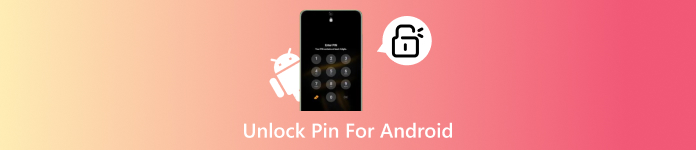
Ebben a cikkben:
- 1. módszer. Az Android PIN-kódjának és a képernyőzárak feloldása [szuper egyszerű]
- 2. módszer. Oldja fel az Androidot a Smart Lock segítségével, ha elfelejtette a PIN-kódot
- 3. módszer. Telefon feloldása a Készülék keresése/Mobiltelefon keresése segítségével
- 4. módszer. Android telefon feloldása a PIN-kód elfelejtése funkcióval
- 5. módszer. A telefon visszaállítása elfelejtett PIN-kód esetén
| Mód | Felhasználóbarát szint | Internet szükséges | Adatvesztés kockázata | További követelmények | Legjobban használható |
| imyPass iPassGo | Legkönnyebb | Igen | Nem | Windows vagy Mac telepített szoftverrel | Azoknak a felhasználóknak, akik gyors, technikai ismereteket nem igénylő megoldást keresnek |
| Smart Lock | Könnyen | Igen | Nem | Be kell állítani | Azok a felhasználók, akik már engedélyezték az Intelligens Lock funkciót az eszközükön |
| Eszköz/Mobil keresése | Átlagos | Igen | Nem, kivéve, ha a gyári beállítások visszaállítását választod. | Az eszköznek Google- vagy Samsung-fiókhoz kell kapcsolódnia | Azok a felhasználók, akiknél engedélyezve van az online hozzáférés és a fiókszinkronizálás |
| PIN-kód elfelejtése funkció | Átlagos | Nem | Nem | Fiók hitelesítő adatai | Azok a felhasználók, akik emlékeznek a Google-bejelentkezési azonosítójukra |
| Telefon visszaállítása | Nehéz | Nem | Igen | Hozzáférés a helyreállítási módhoz | Más lehetőség nélküli felhasználók |
1. módszer. Az Android PIN-kódjának és a képernyőzárak feloldása [szuper egyszerű]
Amikor azt vizsgáljuk, hogyan lehet feloldani egy Android telefon PIN-kódját gyári visszaállítás nélkül, imyPass AnyPassGo közvetlen és hatékony megoldást kínál. Ez a grafikus segédprogram az asztali gépen fut, és kifinomult megkerülő eljárásokat alkalmaz a PIN-kódos, mintás, jelszóval védett és biometrikus zárak széles skálájának kiküszöbölésére adattörlés nélkül. Az USB-csatlakozás után a szoftver felismeri az eszköz modelljét, betölti az adott konfigurációt, és biztonságos feloldási eljárást biztosít. Kontextusérzékeny felülete garantálja, hogy a kezdő felhasználók is könnyen megértsék a lépéseket, miközben a tapasztaltabb felhasználók által megkövetelt pontossággal és következetességgel rendelkezik.
Először is, le kell töltened az AnyPassGo verzióját a számítógépedre a letöltés gombra kattintva, amelyet itt találsz. Ezután kövesd az utasításokat a telepítéshez és beállításhoz, majd indítsd el.
Válaszd ki a Távolítsa el a képernyő jelszavát és válaszd ki a készülék márkáját, így tudni fogja, hogy melyik verzióval van dolga.
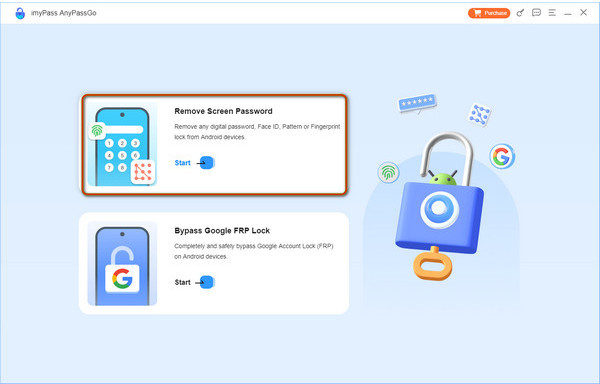
A márka kiválasztása után csatlakoztasd a készüléket a számítógéphez a meglévő töltőkábellel. Ha problémád van a csatlakoztatással, akkor jelöld be a négyzetet. Az eszköz csatlakoztatva van, de nem ismerhető fel?
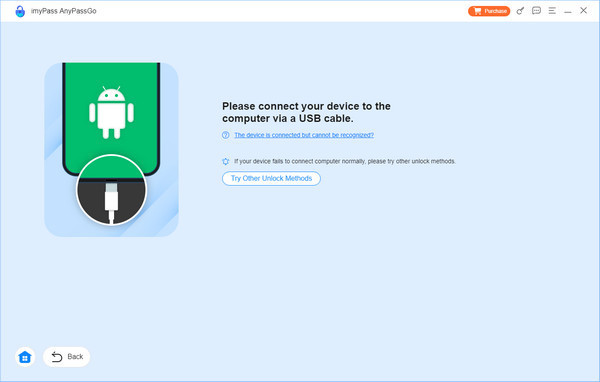
Itt kattintson a Eltávolítás most gombra a telefonon aktivált zár törléséhez. A sikeres feloldás után értesítést kap a képernyőn, és kattintson a gombra rendben.
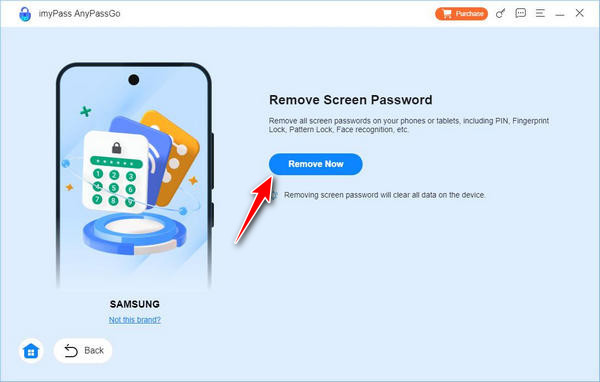
2. módszer. Oldja fel az Androidot a Smart Lock segítségével, ha elfelejtette a PIN-kódot
Ha engedélyezted a Smart Lock funkciót, az segíthet, ha az Android PIN-kódjának hibája problémát okoz a feloldáshoz. Ez a funkció lehetővé teszi, hogy a készüléked megbízható körülmények között, például otthoni címeden, egy adott Bluetooth-eszközhöz csatlakoztatva, vagy amikor felismeri téged felhasználóként, feloldva maradjon.
Androidos telefonodon nyisd meg a Beállítások és menj oda Biztonság vagy Képernyőzár Samsung eszközökön.
Koppintson a Smart Lock és adja meg jelenlegi képernyőzár-adatait, ha a rendszer kéri.
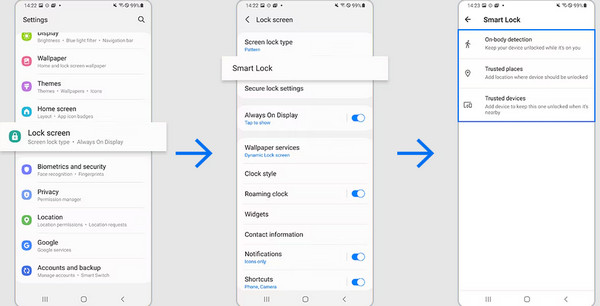
Válasszon egy Smart Lock módszert, például Megbízható eszközök, Megbízható helyek, vagy Viselésérzékelés a korábban beállítottak alapján.
Aktiválja a konfigurált feltételt, például menjen a mentett otthoni címére vagy csatlakozzon egy párosított eszközhöz, és a telefonjának automatikusan fel kell oldania a zárat PIN-kód nélkül.
3. módszer. Telefon feloldása a Készülék keresése/Mobiltelefon keresése segítségével
A Google Készülékkereső funkciója A korábban Android Eszközkezelőként ismert szolgáltatás célja, hogy segítsen megtalálni, biztonságossá tenni vagy törölni Android-eszközét, ha elveszik vagy ellopják. De végső megoldásként is szolgálhat, ha nem fér hozzá eszközéhez. Ha azon gondolkodik, hogyan oldhatja fel a táblagép PIN-kódját, ha elfelejtette, ez a módszer telefonok és táblagépek esetében is működik távoli gyári visszaállítás végrehajtásával.
PC-n vagy más mobileszközön nyissa meg a Google Eszközkereső webhelyet, és jelentkezzen be a zárolt eszközéhez társított fiókkal.
A csatlakoztatott eszközök közül válaszd ki azt, amelyiket fel szeretnéd oldani.
Válassza ki Eszköz törlése, erősítse meg a műveletet, és várja meg, amíg a folyamat befejeződik. Ha kész, beállíthat egy új zárolási módszert, és visszanyerheti a hozzáférést.
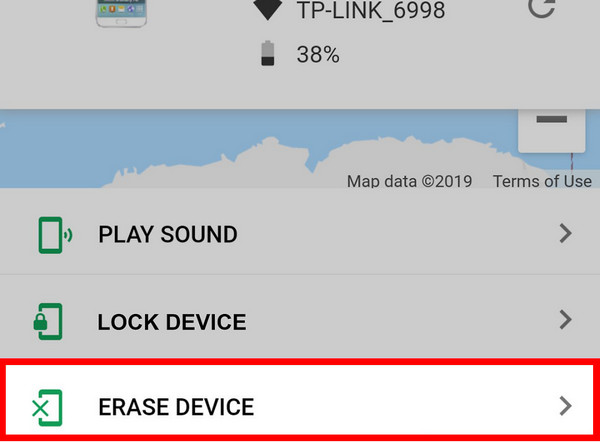
Vegye figyelembe, hogy ez az eszközön található összes adatot eltávolítja, és alaphelyzetbe állítja azt. Ha a Készülék keresése funkciót korábban nem aktiválta, ez a megoldás nem oldja meg a problémát.
4. módszer. Android telefon feloldása a PIN-kód elfelejtése funkcióval
Ha azon tűnődsz, hogyan oldhatod fel a régebbi Android-eszközökön elfelejtett táblagép PIN-kódját, a beépített „PIN elfelejtése” opció lehet a megoldás. Az Android 4.4-es vagy korábbi rendszeren elérhető funkció lehetővé teszi a PIN-kód megkerülését. Android zárolási képernyő Google-fiókod hitelesítő adataival, nincs szükség további eszközökre. Ez a módszer az újabb Android-verziókon a szigorúbb biztonság miatt nem ismert, de a kompatibilis modellek esetében továbbra is gyors megoldást jelent.
Írja be többször rossz PIN-kódot, mintát vagy jelszót, amíg a Elfelejtette a PIN-kódot, Elfelejtett minta, vagy Elfelejtett jelszó gomb jelenik meg.
Koppintson rá, majd jelentkezzen be az eszközéhez társított Google-fiókkal és jelszóval.
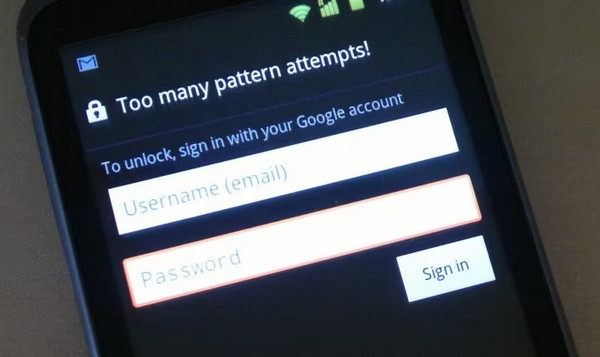
A hitelesítést követően a telefon feloldódik, és beállíthat új PIN-kódot.
5. módszer. A telefon visszaállítása elfelejtett PIN-kód esetén
Ha minden más lehetőség kudarcot vall, és továbbra is azon gondolkodik, hogyan oldhatja fel az elfelejtett PIN-kóddal rendelkező Android-telefont, a gyári beállítások visszaállítása az Android helyreállítási módján keresztül új kezdetet adhat. Ez a folyamat törli az összes felhasználói adatot, beleértve a zárkódot is, és visszaállítja az eszközt az eredeti beállításokra. Bár ez azt jelenti, hogy a nulláról kell kezdeni, a beállítás során beállíthat új PIN-kódot, mintát vagy jelszót.
Indítsd el a telefonodat Android helyreállítási módban, a pontos gombkombinációért ellenőrizd a készülék kézikönyvét vagy a gyártó weboldalát.
A ... val hangerő gombok a kiemeléshez Adatok törlése / gyári visszaállítás, majd biztosítsa a erő gombot, és válassza ki Igen - az összes felhasználói adat törlése.
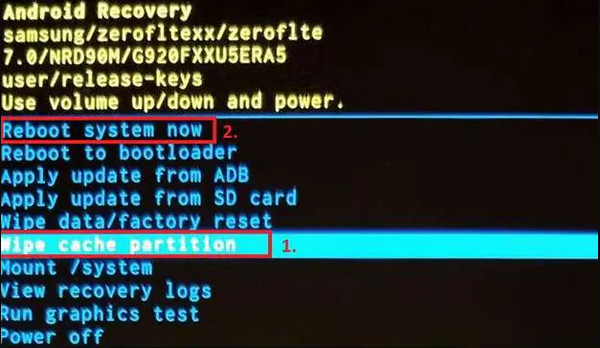
Válassza ki Rendszer újraindítása most és fejezze be a beállítást, létrehozva ezzel egy új zárolási módszert. Az Android telefon visszaállítása zárolt állapotban mindig az utolsó megoldásnak kell lennie, ha nem tudod megoldani a problémát.
Következtetés
Bizonyára vannak módszerek a tanulásra Hogyan lehet feloldani egy Android telefon PIN-kódját gyári visszaállítás nélkül, különösen, ha nagy becsben tartja a rajta tárolt adatokat, és fel szeretné oldani. Ahelyett, hogy a gyári beállítások visszaállításához folyamodna, használhatja az itt említett egyéb lehetőségeket, amelyek biztosan segítenek a probléma megoldásában.
Forró megoldások
-
Oldja fel az Androidot
- Hogyan tudhatja meg, hogy telefonja fel van oldva
- Nyissa fel a Samsung telefon képernyőjét jelszó nélkül
- Oldja fel a Pattern Lock zárolását Android-eszközön
- A közvetlen feloldások áttekintése
- A OnePlus telefon feloldása
- Oldja fel az OEM zárolását, és javítsa ki a szürke színű OEM-feloldást
- Hogyan lehet feloldani egy Sprint telefont
-
Az iOS feloldása
-
Jelszó tippek
-
iOS tippek

